January 27

Audacity è un software gratuito utilizzato per modificare o registrare audio. Disponibile per una moltitudine di piattaforme, permette all'utente di tagliare, copiare, amplificare, registrare e modificare la maggior parte qualsiasi file audio che risiede su un computer. Con 2 versioni disponibili, una stabile e una versione beta test, che viene costantemente migliorato. Molto semplice da usare, è rapidamente diventato uno dei preferiti di editor audio di casa.
1 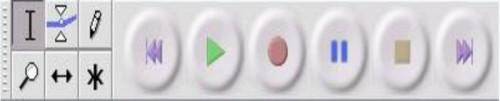
La chiave per comprendere qualsiasi programma sta imparando le barre degli strumenti. La barra degli strumenti di controllo, qui illustrato, contiene una varietà di scelte rapide che sono facili da usare. Partendo da sinistra, ci sono 6 pulsanti disponibili. Gli strumenti qui includono lo strumento Selezione (che consente di selezionare una sezione specifica per modificare); Strumento busta (per cambiare volume nel tempo); Disegnare utensile (per cambiare campioni); strumento Zoom (utilizzato per esplodere specifiche sezioni di audio); uno strumento Timeshift (per le tracce di scorrimento); e un multi-strumento che consente di utilizzare tutti questi strumenti a once.Also su questa barra degli strumenti di controllo è una selezione di pulsanti che assomigliano a qualsiasi lettore audio standard. Essi comprendono Vai a Start; Giocare; Ciclo continuo; Disco; Pausa; Stop e Salta alla fine.
2 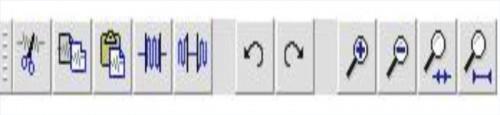
La barra Editing Tool mostra anche molte scorciatoie importanti. Questi includono Cut; Copia; Incolla; Trim (che rimuove qualsiasi audio al di fuori della sezione selezionata); Silenzio (che fa tacere la sezione selezionata); Disfare; Rifare; Ingrandire; Zoom indietro; Adatta selezione nella finestra (zoom sezione fino a poco adatta a finestra) e Fit progetto in Window (ingrandisce in modo appropriato per consentire l'intero file audio per adattarsi all'interno della finestra) .Questi sono solo 2 delle barre degli strumenti disponibili per l'uso.
3 
Una volta che avete caricato e Audacity aperto sul computer, si noterà una serie di una parola titoli si estendeva in tutta la pagina. Questi sono i collegamenti alle voci di menu che vi aiuterà con il vostro progetto. L'apertura di un file è semplice, basta cliccare sulla parola "File", poi "Apri" e selezionare il file che si desidera modificare o ascoltare.
4 
Una volta che il file audio è stato caricato nel software, si nota che essa ha trasformato in lunghezze d'onda. Come mostrato qui, questa voce registrata file audio mostra le onde alte e basse con linee rette mescolati in mezzo. Queste linee rette sono le zone silenziose.
5 
Per riprodurre il file, cliccare sul pulsante play si trova nella barra degli strumenti. Poi, utilizzando le funzioni di modifica, selezionare e modificare, cambiare, amplificare, ecc la selezione che avete scelto. Per ogni effetto si sceglie, vi sarà data la possibilità di sperimentare in anteprima il cambiamento, prima che sia completata. Vi è anche uno strumento di undo impressionante, che vi permetterà di annullare le modifiche, fino a 10 strati indietro. disponibile sotto l'elenco "effetto" è anche una funzione "repeat 'che permette di ripetere la stessa identica ultima modifica in qualsiasi luogo selezionato nella file.Upon completamento del progetto, essere sicuri di salvare nel formato desiderato. Audacity passa automaticamente in un file .aud, ma consente di esportare un mp3, wav e molti altri.
